Cách Mở khóa iPhone Không cần Passcode
24/02/2025
Nội dung bài viết
Nếu bạn quên mật mã khóa màn hình (passcode) của iPhone, bạn có thể sử dụng iTunes để xóa dữ liệu và mật mã, sau đó khôi phục từ bản sao lưu. Quá trình này sẽ xóa mật mã hiện tại, cho phép bạn thiết lập một mật mã mới. Bạn cũng có thể thử dùng Siri để bỏ qua khóa màn hình, nhưng lưu ý rằng việc này chỉ áp dụng được trên iOS 9 và có thể bị thay đổi. Các phương pháp bỏ qua mật mã thường là lỗi ngoài ý muốn, và Apple sẽ khắc phục chúng khi phát hiện.
Các bước thực hiện
Bỏ qua khóa màn hình trên iOS 9.2.1
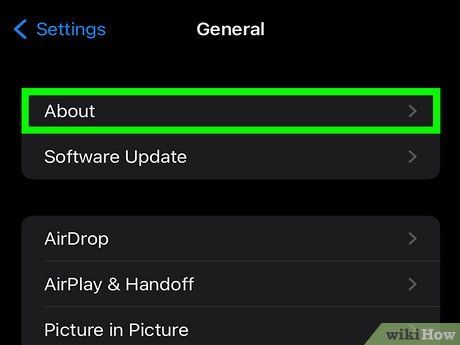
Đảm bảo iPhone của bạn đang chạy phiên bản iOS phù hợp. Thao tác này không áp dụng cho iOS 9.3 trở lên. Nếu muốn hạ cấp iOS, bạn có thể thực hiện thông qua jailbreak, nhưng điều này sẽ làm mất hiệu lực bảo hành của Apple.
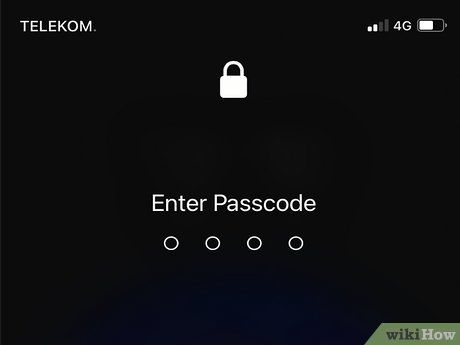
Đảm bảo rằng iPhone của bạn đang ở trạng thái khóa. Phương pháp này không vô hiệu hóa mật mã màn hình, vì vậy bạn cần thực hiện khôi phục dữ liệu để xóa mật mã vĩnh viễn.
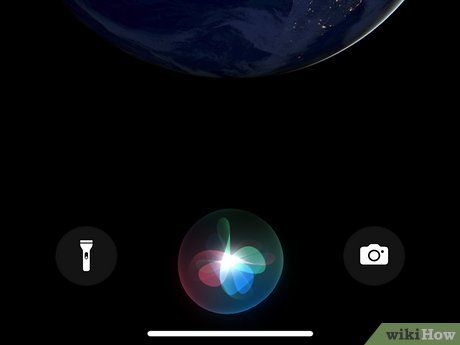
Nhấn và giữ nút “Home” trong 2 giây để kích hoạt Siri.
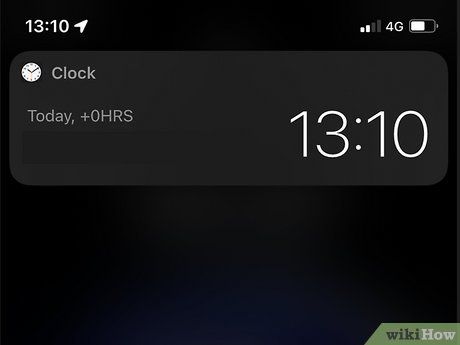
Hỏi Siri về giờ hiện tại. Màn hình sẽ hiển thị biểu tượng đồng hồ với giờ địa phương.
- Siri phản hồi tốt nhất với câu hỏi "Bây giờ là mấy giờ?" so với các cách hỏi khác như "Bạn có thể cho tôi biết giờ được không?".
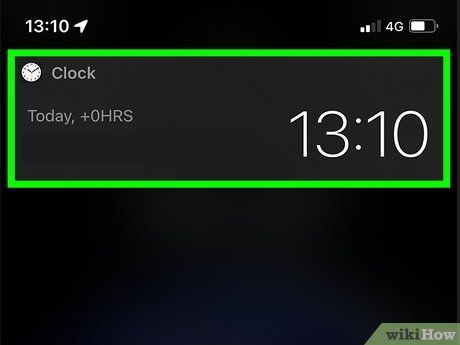
Chạm vào biểu tượng đồng hồ để mở trình đơn Giờ quốc tế (World Clock).
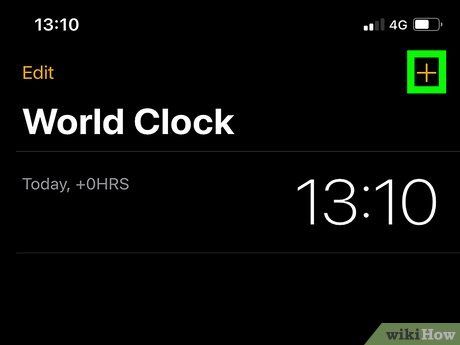
Chạm vào dấu "+" ở góc phải phía trên màn hình.
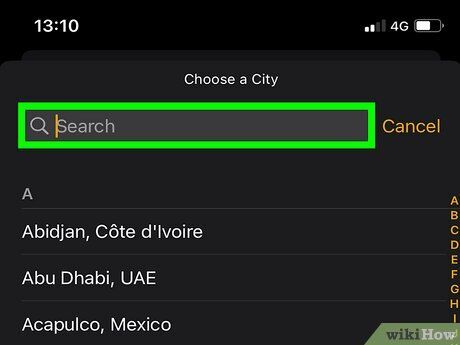
Nhập một vài ký tự vào thanh tìm kiếm ở đầu màn hình. Các ký tự này không cần có ý nghĩa cụ thể - bạn chỉ cần nhập để chọn và sao chép.
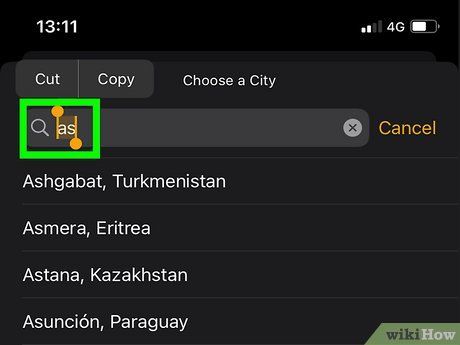
Chạm và giữ thanh tìm kiếm, sau đó thả tay để bôi đen văn bản.
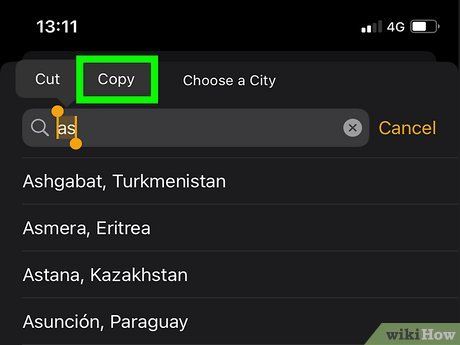
Chạm vào văn bản đã chọn một lần nữa, sau đó nhấn "Sao chép". Thao tác này sẽ sao chép văn bản để bạn có thể dán ngay sau đó.
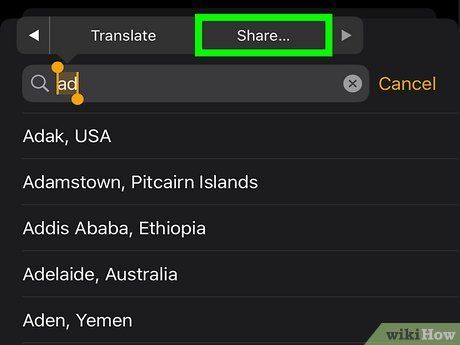
Chạm vào mũi tên bên phải "Sao chép", sau đó chọn "Chia sẻ" để mở trình đơn với nhiều tùy chọn chia sẻ.
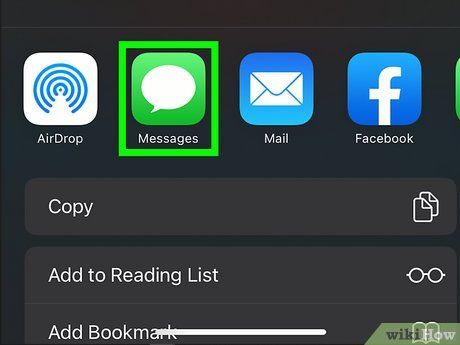
Chạm vào tùy chọn "Tin nhắn" để mở cửa sổ soạn tin nhắn mới.
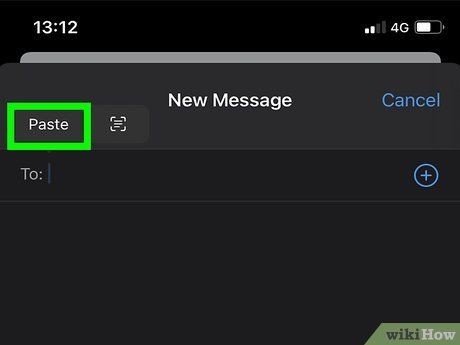
Chạm và giữ trường "Đến" ở phía trên màn hình, sau đó chọn "Dán".

Chờ khoảng 2-3 giây, sau đó nhấn nút “Home”. Thao tác này sẽ thu nhỏ cửa sổ iMessage và đưa bạn trở về màn hình chính. Bạn đã thành công trong việc bỏ qua khóa màn hình trên iOS 9.2.1!
Xóa và khôi phục dữ liệu bằng iTunes
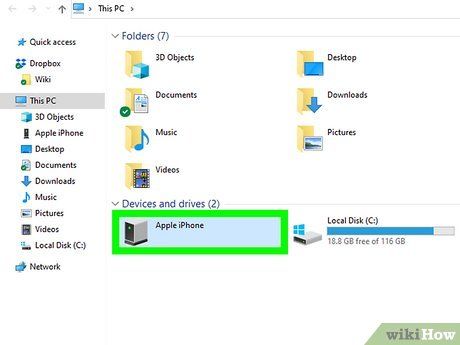
Kết nối iPhone với máy tính bằng dây sạc. Đầu USB lớn cắm vào máy tính, đầu nhỏ cắm vào cổng sạc của iPhone.
- Mặc dù bạn có thể sử dụng bất kỳ dây sạc USB nào, nhưng dùng dây sạc đi kèm với iPhone sẽ mang lại kết quả tốt nhất.
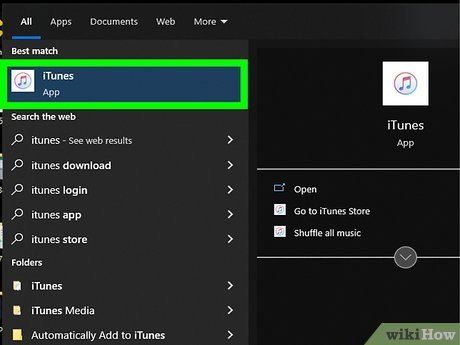
Mở iTunes trên máy tính nếu nó không tự động khởi động. Tùy thuộc vào loại máy tính, bạn có thể cần xác nhận mở iTunes tự động sau khi kết nối với iPhone.
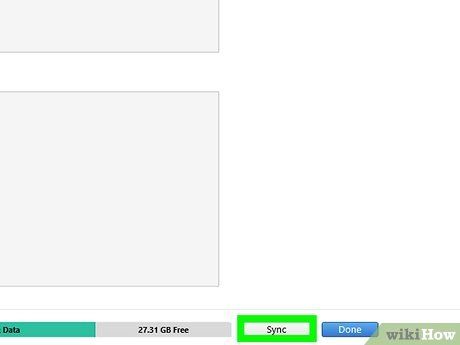
Chờ iPhone đồng bộ với iTunes. Thanh công cụ trên cửa sổ iTunes sẽ hiển thị "Đang đồng bộ iPhone của [Tên của bạn] (Bước [X] trên [Y])". Sau khi đồng bộ hoàn tất, bạn có thể bắt đầu quá trình khôi phục dữ liệu.
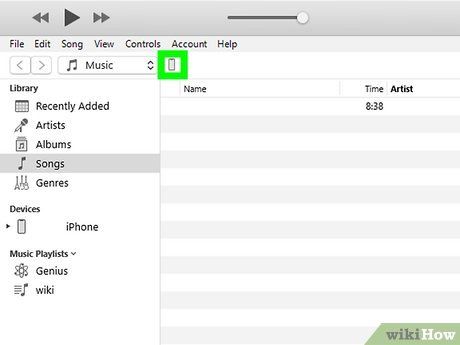
Nhấp vào "Thiết bị" để mở thẻ Thông tin của iPhone. Biểu tượng iPhone nằm dưới thẻ "Tài khoản".
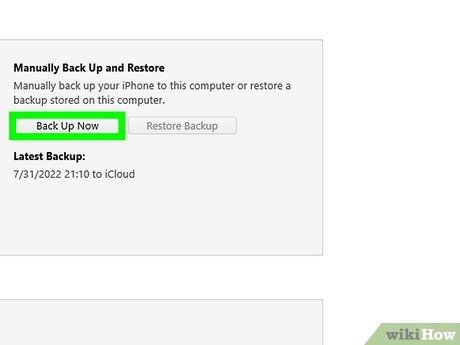
Nhấp vào "Sao lưu ngay" trong phần "Sao lưu". Mặc dù không bắt buộc, bước này đảm bảo dữ liệu của bạn được cập nhật khi khôi phục.
- Nếu đã bật sao lưu tự động, bạn không cần thực hiện lại - iPhone đã được sao lưu ngay khi kết nối với máy tính. Kiểm tra ngày sao lưu gần nhất trong phần "Sao lưu" để xác nhận.
- Bạn có thể chọn sao lưu vào iCloud hoặc "Máy tính này" để lưu dữ liệu.
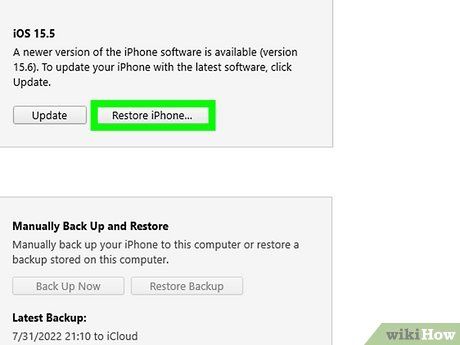
Nhấp vào "Khôi phục iPhone" trong phần thông tin iPhone ở đầu trang iTunes.
- Nếu đã bật "Tìm iPhone", iTunes sẽ yêu cầu bạn tắt tính năng này trước khi khôi phục. Mở Cài đặt, chọn "iCloud", sau đó tắt "Tìm iPhone". Bạn có thể cần nhập mật mã iCloud để hoàn tất.
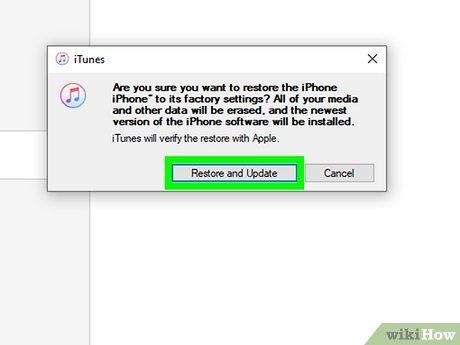
Nhấp vào "Khôi phục và Cập nhật" để xác nhận quyết định. Đọc kỹ thông tin trong cửa sổ hiển thị để hiểu rõ quá trình khôi phục sẽ diễn ra như thế nào.
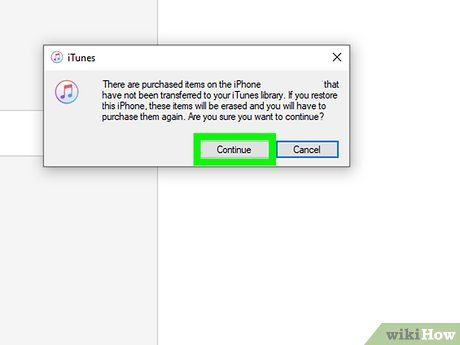
Nhấp vào "Tiếp tục", sau đó chọn "Đồng ý" để bắt đầu quá trình khôi phục. Điều này có nghĩa là bạn chấp nhận các điều khoản và điều kiện sử dụng phần mềm của Apple.
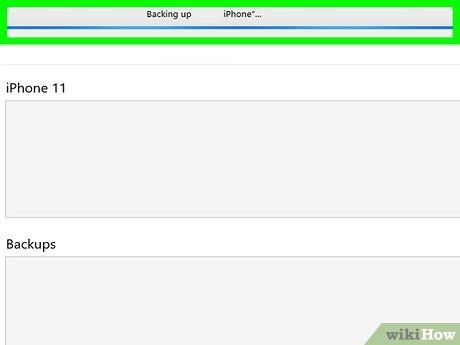
Chờ quá trình khôi phục hoàn tất. Quá trình này có thể mất vài phút vì iTunes sẽ xóa và cài đặt lại iOS trên điện thoại của bạn.
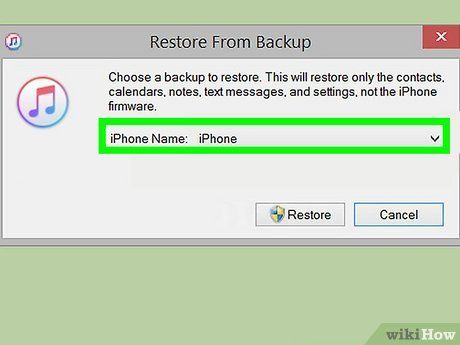
Chọn thời điểm khôi phục trong mục "Khôi phục từ bản sao lưu này". Nhấp vào thanh công cụ hiển thị tên iPhone của bạn để thực hiện. Ngày và địa điểm của bản sao lưu sẽ hiển thị bên dưới; chọn bản gần nhất để có kết quả tốt nhất.
- Nhấp vào vòng tròn bên cạnh "Khôi phục từ bản sao lưu này" nếu đây không phải là lựa chọn mặc định.
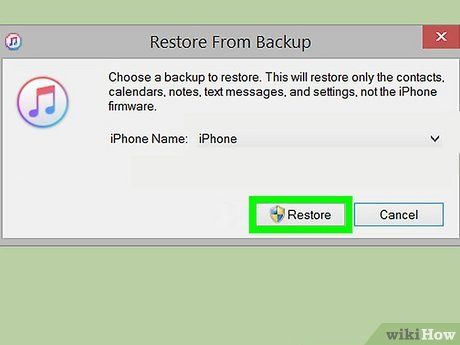
Nhấp vào "Tiếp tục" để bắt đầu khôi phục dữ liệu. iTunes sẽ bắt đầu khôi phục dữ liệu, và bạn sẽ thấy thông tin "Thời gian còn lại" ở dưới cửa sổ khôi phục.
- Quá trình này có thể mất từ 20-30 phút tùy thuộc vào lượng dữ liệu cần khôi phục.
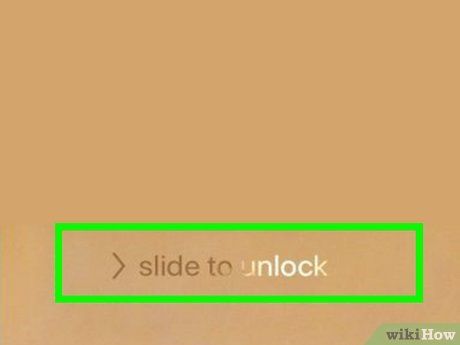
Vuốt dòng chữ "Trượt để mở khóa" trên màn hình điện thoại. Đây là thao tác mở khóa màn hình; lưu ý rằng bạn không cần nhập mật mã!
- Bạn có thể đặt mật mã mới bất kỳ lúc nào trong phần "Mật mã" của ứng dụng Cài đặt.
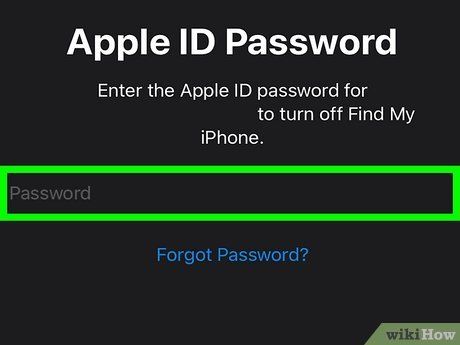
Nhập mật khẩu Apple ID khi được yêu cầu để khôi phục dữ liệu trên điện thoại. Bạn cần chờ thêm một khoảng thời gian để các ứng dụng cập nhật và trở về trạng thái trước khi xóa.
Lời khuyên
- Nếu quên mật khẩu Apple ID, bạn có thể đặt lại từ trang iCloud bằng cách nhấp vào "Quên mật khẩu?" và làm theo hướng dẫn trên màn hình.
- Để ngăn việc bỏ qua mật mã qua Siri, bạn có thể đặt mật mã cho Siri trong phần "Mật mã" của ứng dụng "Cài đặt".
Cảnh báo
- Với iOS 9.3.3, bạn không thể sử dụng Siri để bỏ qua mật mã và truy cập điện thoại.
- Nếu điện thoại chưa được sao lưu trước khi xóa, bạn không thể khôi phục lại dữ liệu.
Du lịch
Ẩm thực
Khám phá
Đi Phượt
Vẻ đẹp Việt Nam
Chuyến đi
Có thể bạn quan tâm

Khám phá 6 sản phẩm gạo Vinh Hiển ngon miệng, chất lượng vượt trội và giá thành hợp lý

Top 10 cửa hàng thiết bị điện gia dụng được săn đón nhất trên Shopee

7 Đoạn văn cảm nhận sâu sắc nhất về tác phẩm "Mùa phơi sân trước" - Ngữ văn 7 bộ Chân trời sáng tạo

Top 8 Phòng khám đa khoa đáng tin cậy nhất tại tỉnh Đắk Lắk

Số điện thoại và tổng đài dịch vụ của ngân hàng ACB


